Cómo configurar el navegador predeterminado en Windows 10
El navegador integrado en Windows 10 no es el favorito de todos. Si te gusta otra opción, entonces seguramente deseas que todos los enlaces se abran automáticamente en ella. Por suerte, puedes cambiar la configuración y elegir un navegador diferente en solo un par de minutos.
Ideas en 5 minutos te mostrará cómo configurar el navegador predeterminado en una computadora con Windows 10.
1. En la configuración del navegador
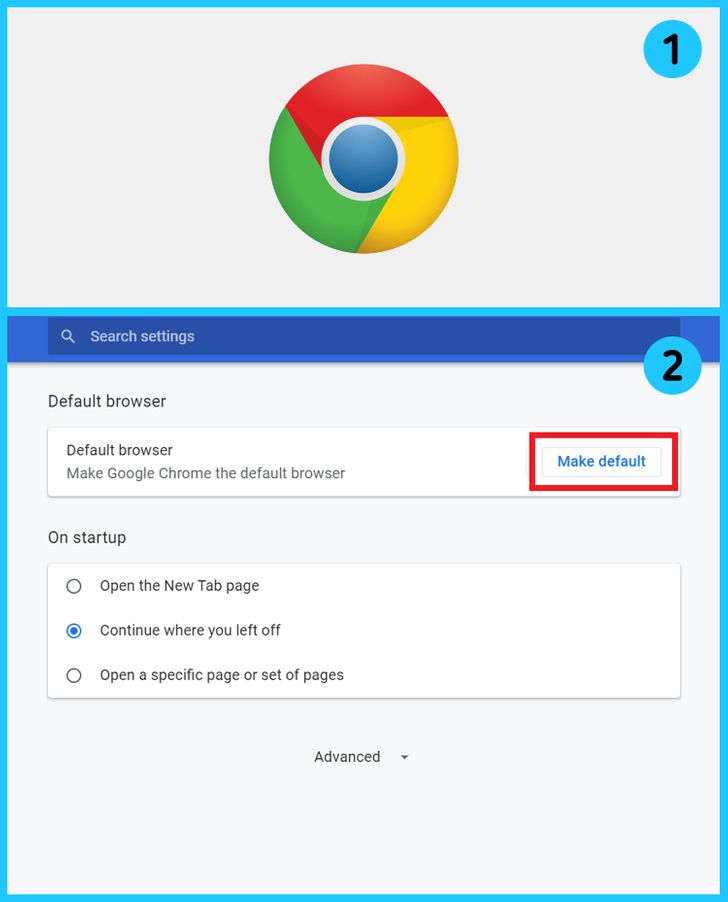
-
Abre tu navegador, ve a Configuración (Settings) y selecciona la opción Navegador predeterminado (Default browser).
-
Haz clic en Establecer como predeterminado (Make default) y espera a que cambie la configuración. Este método funciona en todos los navegadores.
2. En la configuración del sistema
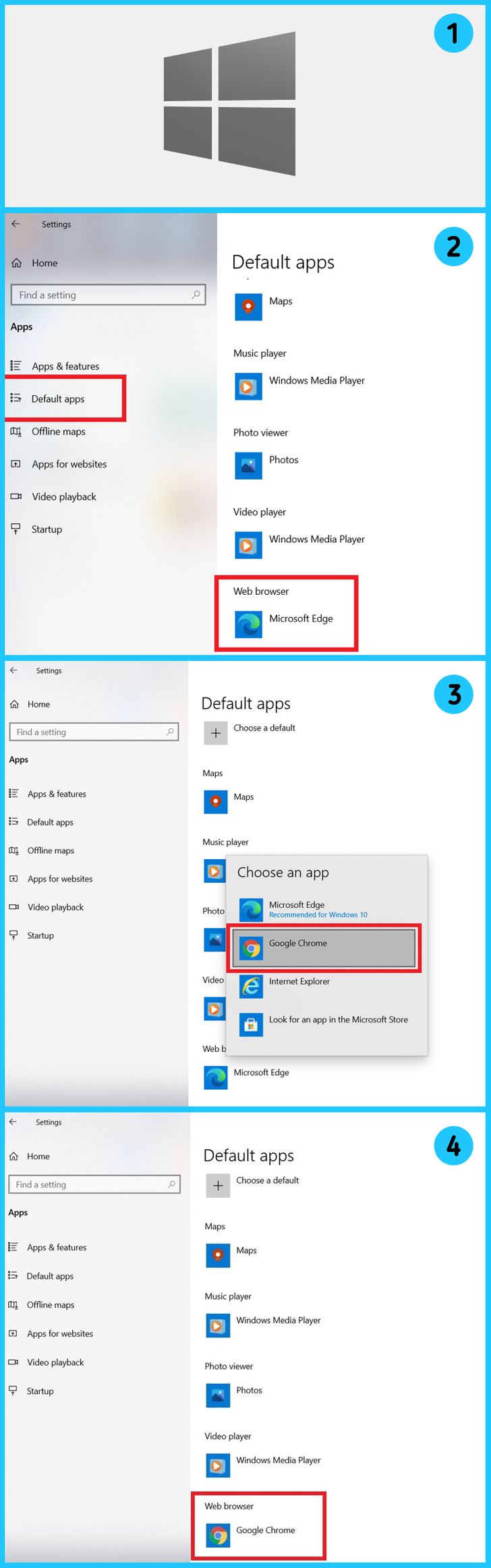
-
Haz clic en el menú de inicio.
-
Abre la Configuración de tu sistema operativo (Settings), selecciona Aplicaciones (Apps) y luego Aplicaciones predeterminadas (Default apps).
-
En la sección Navegador web (Web browser), haz clic en el nombre del programa. En la lista que aparecerá, selecciona el navegador que deseas establecer como predeterminado.
-
Espera a que cambie la configuración.